Kun nautit iPhonesta niin monilla näkyvillä ominaisuuksilla, useimpien sinun on kokenut yksinkertainen ongelma, joka voi tehdä sinusta erittäin turhautuneen, ts. IPhonen ääni ei toimi. Tämä on outo asia, mutta sitä tapahtuu toisinaan. IPhonesi lakkaa tuottamasta yhtäkkiä ääntä heti, kun olet kytkenyt iPhonen telakointiasemasta tai kun kuulokkeet on irrotettu pistorasiasta. Tietenkin on myös muita tilanteita, kun se vain tapahtuu.
Kysymys kuuluu, kuinka korjata ääni, joka ei toimi iPhonessa? Seuraavassa artikkelissa olemme keränneet kaikki ratkaisut, joita voit käyttää, kun iPhone 6/5/4 -ääni ei toimi. Jos kuulet ei ääntä tai vääristynyt ääni iPhonesta, iPadista tai iPod-kaiuttimesta, saat ohjeita tästä artikkelista.
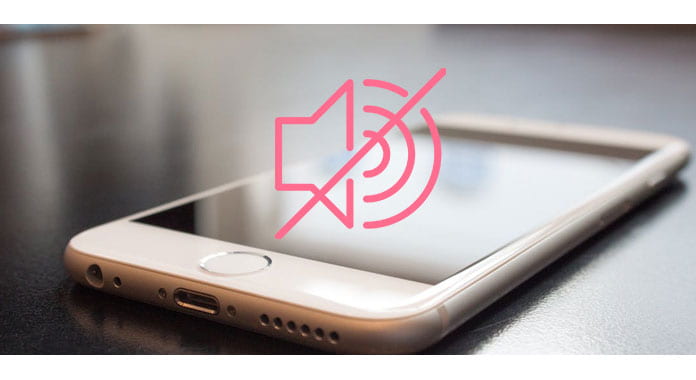
Ennen kuin annamme sinulle oppaita äänen korjaamiseksi, joka ei toimi iPhonessa / iPodissa / iPadissa, opitaan lisätietoja siitä, miksi ääni ei toimi iPhonellani? Useimmissa tapauksissa, kun puhumme siitä, että iPhone-ääni ei toimi ilman kuulokkeita, ongelma voi johtua joko ohjelmisto-ongelmasta, kovasta ongelmasta tai jokaisesta Applen piilotetusta asetuksesta.
Ennen kuin aiot viedä iPhonen Apple Storeen, suosittelemme, että tarkistat yleiset vianmääritykset. Suurin osa "ääni ei toimi iPhonessa" -ongelmista voidaan korjata muuttamalla asetuksia. Jos olet jo tarkistanut äänenvoimakkuusasetuksesi iPhonessa, tässä on joitain muita tutkittavissa olevia alueita.
Tutkittuaan miksi iPhone-ääni ei toimi, käynti ratkaisuihin, joilla korjataan ääni, joka ei toimi iPhonessa. On joitain asioita, joihin voit kiinnittää huomiota.
IPhonen vasemmalla puolella on mykistyskytkin, ja joskus ihmiset muuttavat sen vahingossa äänettömäksi (Jos näet oranssin, laite asetetaan hiljaiseksi), mikä johtaa siihen, että iPhonen ääni ei toimi. Joten varmista, että kytkin ei ole oranssi, ja voit myös hallita äänenvoimakkuutta painikkeella äänenvoimakkuuden painikkeet mykistyspainikkeen alapuolella.
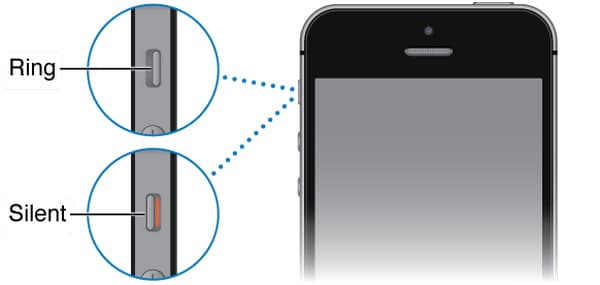
Käyttäjille, jotka käyttävät Bluetooth-kuulokkeita tai kaiutinta iPhonen kanssa, varmista, ettet ole liittänyt Bluetooth-luuria iPhoneen, koska tämä voi johtaa siihen, että ääni ei toimi iPhonessa (mukana 12). Mene Asetukset > Bluetooth: ja varmista, ettei siihen ole kytketty mitään kuulokkeita. Tietysti helpoin tapa on kytkeä Bluetooth pois päältä.
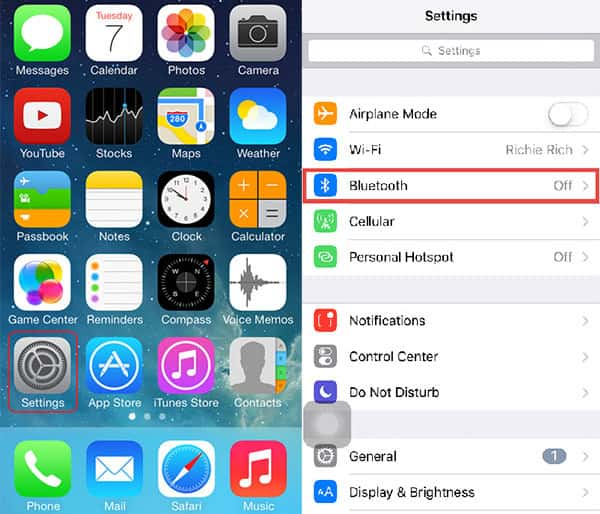
Vaikka älä häiritse on erittäin hyödyllinen ominaisuus, ihmiset voivat kytkeä tämän päälle ja unohtaa. Seurauksena on, että et kuule ääntä iPhonessasi ja kaikki puhelusi, iMessage-hälytykset ja FaceTime-puhelut eivät näy. Pyyhkäise vain iPhonen alhaalta, ja se avaa Ohjauskeskuksen. Napsauta kuun merkkiä sammuttaaksesi Älä häiritse ja tarkista, onko iPhonen ääni ei toimi. (Katso mitä tehdä, jos "Älä häiritse" ei toimi)
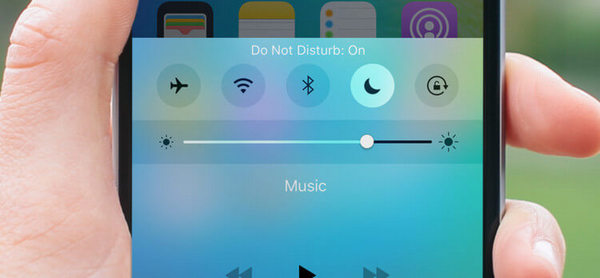
Jos ääni ei toimi erilaisissa hälytyksissä, kuten tekstissä, puheluissa tai sovelluksen ilmoituksissa, muista tarkistaa tietyn sovelluksen ilmoitusasetukset. Siirry kohtaan Asetukset, vieritä alas ja napauta Ilmoitukset. Täällä voit nähdä kaikki iPhonesi sovellukset ja asettaa heille hälytysäänen.
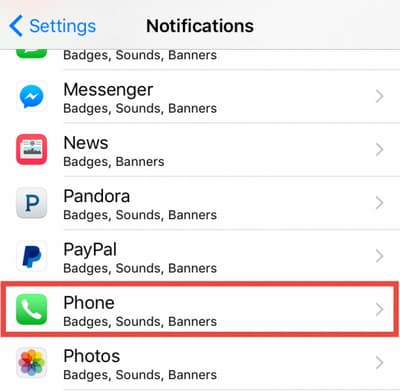
Jos mikään yllä olevista yleisistä ratkaisuista ei voi auttaa sinua korjaamaan iPhone-äänen toimimattomuutta, voit aina yrittää käynnistä tai nollaa iPhone. Kaikkien iPhonen henkilökohtaisten asetusten tyhjentäminen saattaa johtaa siihen, että iPhonen ääni ei toimi jotenkin.

Onko ääni edelleenkin toiminut iPhonessa? Tämä saattaa olla laitteistoongelma nyt. Sinun on tarkistettava kaiuttimet. IPhonen kaiuttimet sijaitsevat alapuolella aivan latausportin vieressä. Varmista, ettei kaiuttimeen ole jäänyt roskia. Jos et tiedä miten tehdä, vie iPhone lähimpään App Storeen tarkistaaksesi sen.
Saatat olla kiinnostunut: Kuinka korjata Kasvotunnus ei toimi iPhonessa
Sinä voit tarvita: Kuinka korjata ääni, joka ei toimi Macissa
Tässä artikkelissa annoimme sinulle pääasiassa kaikki ratkaisut "Ääni ei toimi iPhonessa". Voit myös kokeilla tätä iOS-järjestelmän palautustyökalua korjaamaan iPhonen (mukana 12) ääni ei toimi. Onko sinulla vielä lisää kysymyksiä? Jätä kommenttisi vapaasti alla.